La implementación de PowerShell falló con HRESULT 0x80073D02 Problema SEX
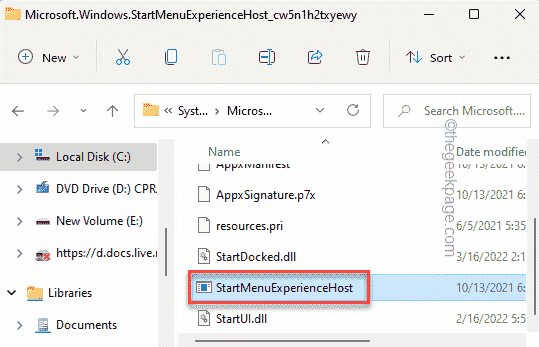
- 4146
- 1309
- Mario Gollum
¿Estás viendo este mensaje de error al ejecutar un script "Add-appXpackage: la implementación falló con HRESULT: 0x80073d02, el paquete no se pudo instalar debido a los recursos que modifica actualmente están en uso. Error 0x80073d02 .. "En PowerShell? Esto, como muestra el mensaje de error, ocurre cuando el usuario intenta volver a registrar una o todas las aplicaciones de host de Windows Shell Experience mientras el proceso anterior se está ejecutando. Hemos alistado algunas soluciones fáciles para resolver este problema rápidamente.
Tabla de contenido
- Fix 1 - Mata el proceso de host de experiencia
- SEX 2 - Mueva el archivo EXE
- FIJO 3 - Instale las actualizaciones de Windows pendientes
Fix 1 - Mata el proceso de host de experiencia
Debe finalizar el proceso de host de la experiencia de Windows justo antes de ejecutar el comando PowerShell.
1. Al principio, debes abrir la página de PowerShell. Entonces, presione el Ganar la llave y escriba "potencia Shell"En el cuadro de búsqueda.
2. Entonces, toque a la derecha "Windows PowerShell"Y haga clic" "Ejecutar como administrador".
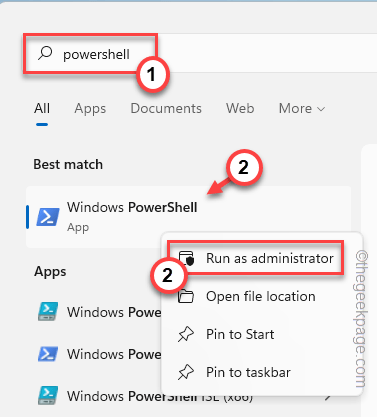
3. Ahora, escriba el código en la terminal. Pero, no presione el Ingresar llave.
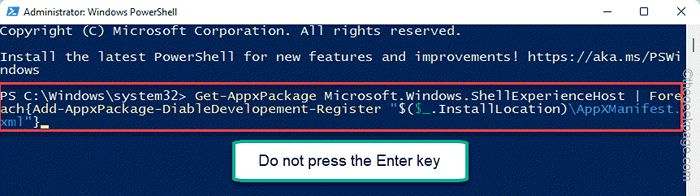
No minimice el terminal.
1. Ahora tienes que abrir el administrador de tareas.
Puedes hacerlo con una tapa derecha en el Icono de Windows y hacer clic en "Administrador de tareas".
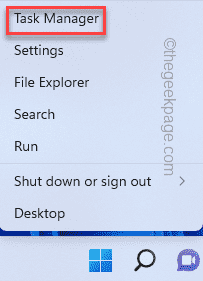
2. Ir rápidamente al "Procesos"Tab y desplácese hacia abajo para localizar el"Host de la experiencia de Windows Shell" proceso.
3. Una vez que lo hayas encontrado, toque a la derecha y toque "Tarea final".
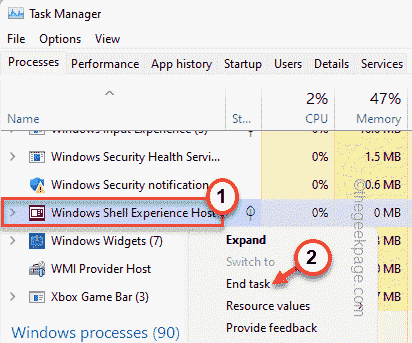
[
Además, puedes ir al "Detalles"Pestaña para encontrar el"StartmenSeXperienceHost.exe"Procesar y matarlo también.
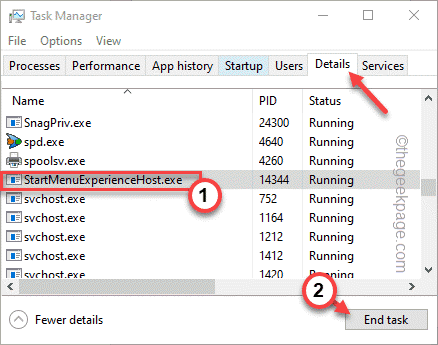
]
4. Ahora, avanza rápidamente a la terminal de PowerShell y golpea el Ingresar clave para ejecutar el código.
Esto reinstalará el proceso de host de Windows Shell Experience.
SEX 2 - Mueva el archivo EXE
Si la primera solución no funciona, debe mover el archivo ejecutable.
1. presione el Ganar la llave+x teclas juntas y toque "Administrador de tareas".
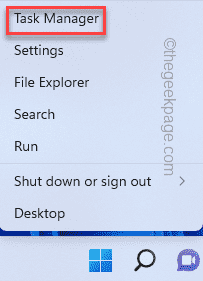
2. En la página del administrador de tareas, simplemente dirígete al "Detalles" sección.
3. Desplácese hacia abajo lentamente para encontrar y tocar derecha el "StartmenSeXperienceHost.exe"Proceso y toque"Abrir localización de archivo".
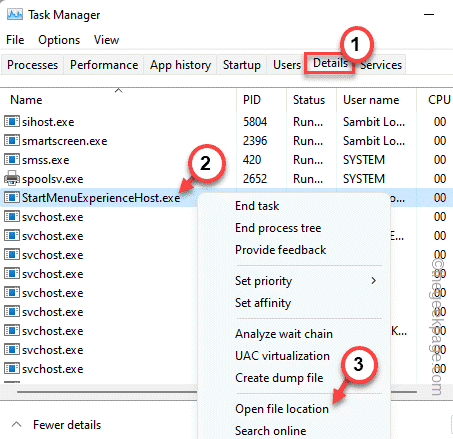
Esto lo llevará directamente a la ubicación real del archivo de aplicación.
4. Después de eso, seleccione el "StartmenSeXperienceHost.exe"Y toca el icono de corte (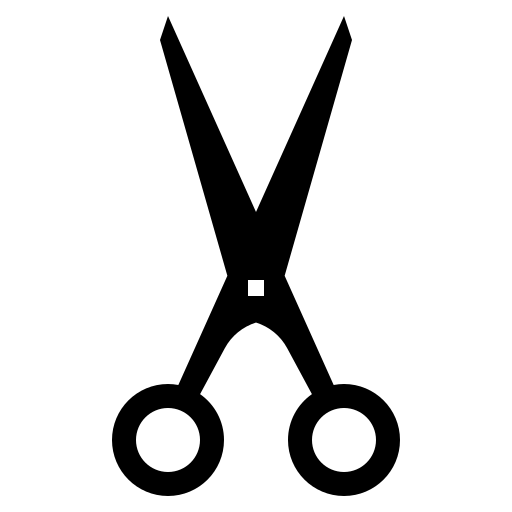 ) para cortarlo.
) para cortarlo.
5. Después de eso, puedes ir y pegarlo en cualquier lugar que quieras (como - Escritorio).
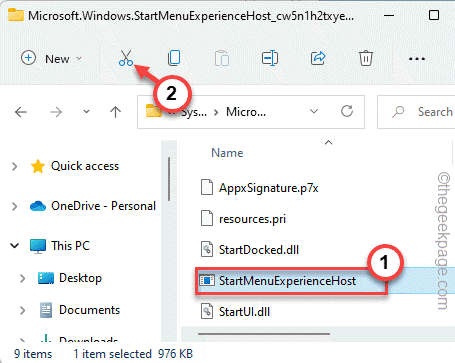
Después de eso, simplemente minimice el explorador de archivos.
Ahora, puede abrir Windows PowerShell y ejecutar el código nuevamente. Debería funcionar bien.
6. Una vez que el código se ejecute correctamente, regrese a la pasta donde haya pasado el ""StartmenSeXperienceHost.exe"En el explorador de archivos.
7. Córtalo desde allí y vaya a esta ubicación -
C: \ Windows \ Systemapps \ Microsoft.Windows.StartMueXperienceHost_CW5N1H2TXYEWY
8. Después, pegar allí.
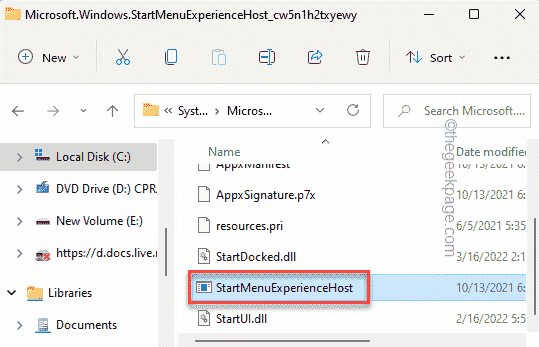
De esta manera, ha retrocedido el archivo de aplicación a su ubicación original.
FIJO 3 - Instale las actualizaciones de Windows pendientes
Compruebe si hay algunas actualizaciones de Windows pendientes, instálelas y ejecutar el código.
1. Presionando el Ganar la llave+yo Las claves juntas deben abrir la página de configuración.
2. Cuando aparezca la configuración, haga clic en el "actualizacion de Windows"En el panel de la izquierda.
3. Puede verificar si una actualización está pendiente para su dispositivo con un toque "Verifique las actualizaciones".
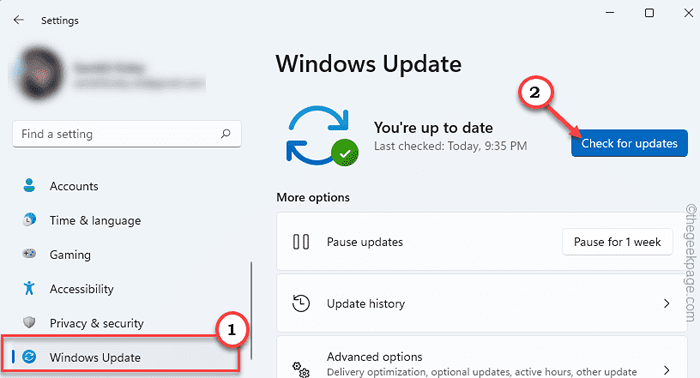
Windows detectará el último parche o actualización de funciones para su sistema.
4. Por lo general, no tiene que hacer clic en nada, ya que Windows comienza automáticamente a descargar el paquete de actualización.
5. Si eso no toca "Descargar ahora"Para descargar el paquete de actualización.
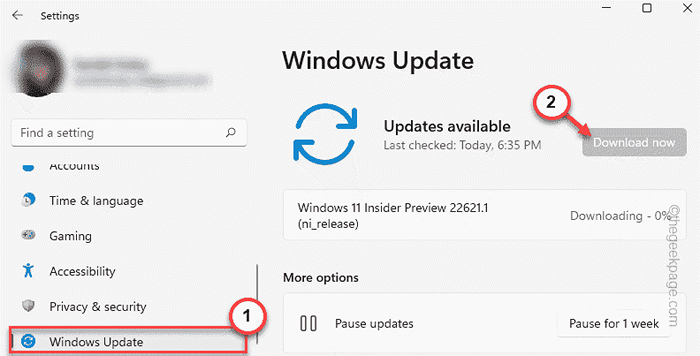
Windows descargará las actualizaciones pendientes e instalará.
Una vez que Windows ha terminado de descargar las actualizaciones pendientes e instalarlas en su sistema.
6. Toque en "Reiniciar ahora"Para reiniciar el sistema.
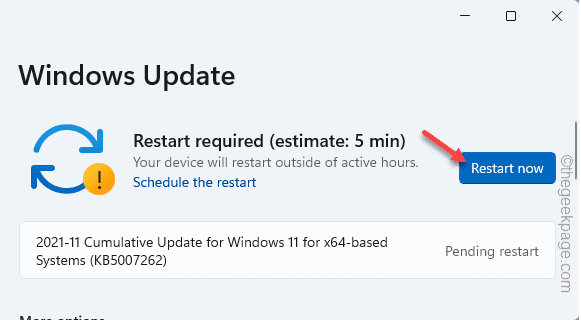
Una vez que su sistema se inicia, puede ejecutar el código desde el terminal PowerShell.
- « Cómo usar el lector inmersivo en el navegador de borde
- Cómo insertar una imagen dentro del cuadro de comentarios en Microsoft Excel »

